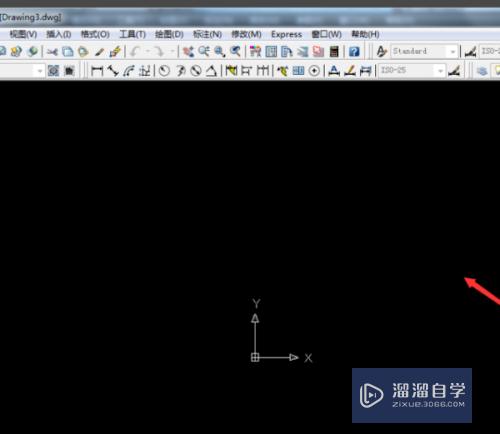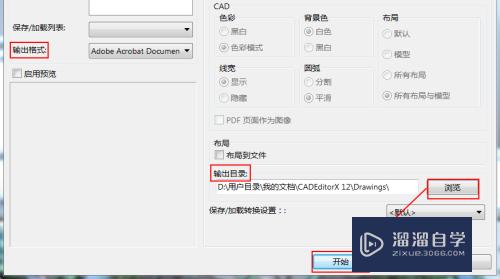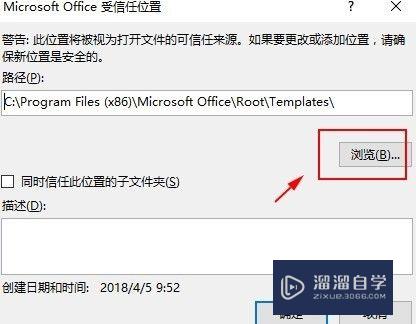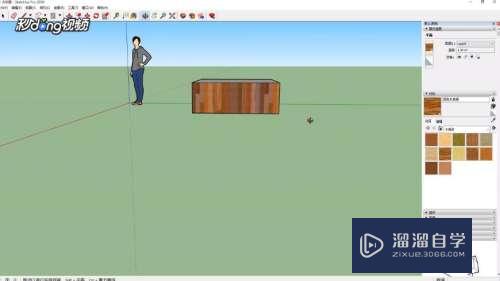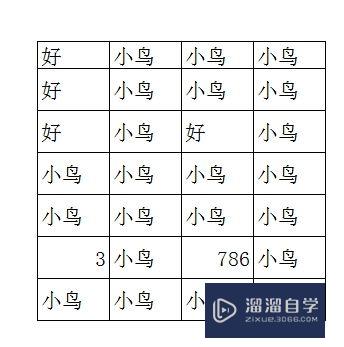CAD打印时显示application已停止工作怎么办(cad打印报错 application已停止工作)优质
CAD打印时出现AutoCAD application已停止工作问题。或者CAD打印时直接关闭问题。相信不少朋友遇到过这个问题。那么CAD打印时显示application已停止工作怎么办?大家可以尝试下面的解决方法。
如果您是第一次学习“CAD”那么可以点击这里。免费观看CAD最新课程>>
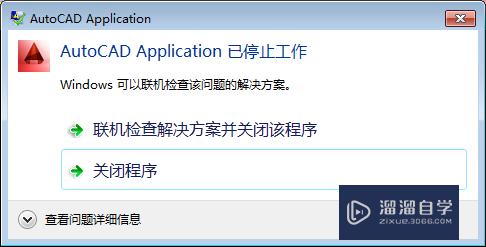
工具/软件
硬件型号:机械革命极光Air
系统版本:Windows7
所需软件:CAD2014
方法/步骤
第1步
1.右键点击CAD属性。打开文件位置。
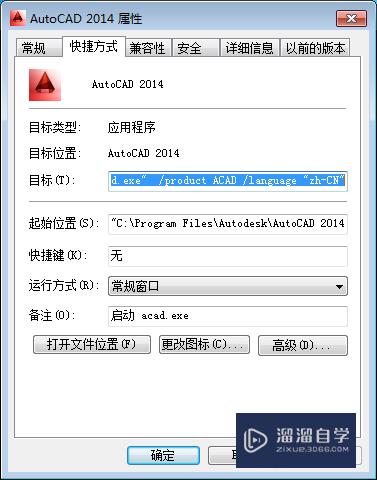
第2步
2.找到C:\Program Files\Autodesk\AutoCAD 2014\Drv\hpgdi11.hdi。并把hpgdi11.hdi删除。如果怕出问题可以先复制一份在桌面上。如果CAD安装在其它盘方法一致。
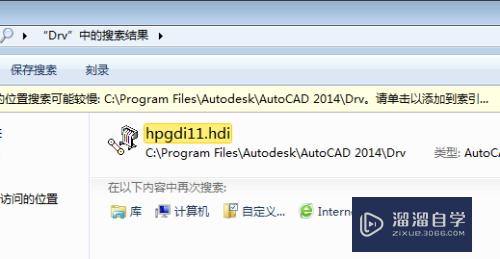
第3步
3.完成。可以直接打印。
以上关于“CAD打印时显示application已停止工作怎么办(cad打印报错 application已停止工作)”的内容小渲今天就介绍到这里。希望这篇文章能够帮助到小伙伴们解决问题。如果觉得教程不详细的话。可以在本站搜索相关的教程学习哦!
更多精选教程文章推荐
以上是由资深渲染大师 小渲 整理编辑的,如果觉得对你有帮助,可以收藏或分享给身边的人
本文标题:CAD打印时显示application已停止工作怎么办(cad打印报错 application已停止工作)
本文地址:http://www.hszkedu.com/70375.html ,转载请注明来源:云渲染教程网
友情提示:本站内容均为网友发布,并不代表本站立场,如果本站的信息无意侵犯了您的版权,请联系我们及时处理,分享目的仅供大家学习与参考,不代表云渲染农场的立场!
本文地址:http://www.hszkedu.com/70375.html ,转载请注明来源:云渲染教程网
友情提示:本站内容均为网友发布,并不代表本站立场,如果本站的信息无意侵犯了您的版权,请联系我们及时处理,分享目的仅供大家学习与参考,不代表云渲染农场的立场!